电脑如何截图,详细教您电脑截图怎么截
- 分类:win7 发布时间: 2018年05月16日 13:10:00
不论是在电脑还是手机中,截图我们经常都会用到,那么笔记本怎么截图啊?想写一篇笔记本电脑教程,但不知道笔记本如何截图。对于电脑高手来说,笔记本截图可谓小菜一碟,不过小白朋友,难免不懂。下面,小编就来跟大家分享电脑截图的操作流程。
电脑使用过程中,“图片”作用是为文字做佐证,从而使观者获得真实感,借此相信这是一个事实。既然图片对于网络交流如此重要,那么电脑截图怎么截呢?很多用户并不清楚,下面,小编给大家带来了电脑截图的图文教程。
电脑截图怎么截
每台电脑,不管是笔记本还是台式机,配备的键盘都有个PrtSc按键。但是很多人可能会问PrtSc截图方法截的图在电脑的什么地方可以找到,这就是该方法缺点,你无法预览截图模样,因为截图在剪贴板里,想查看只要ctrl+v粘贴任意输入页面即可。
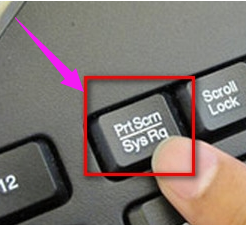
截屏电脑图解-1
以Win7为例,系统自带截图工具,在开始菜单、附件里可以找到
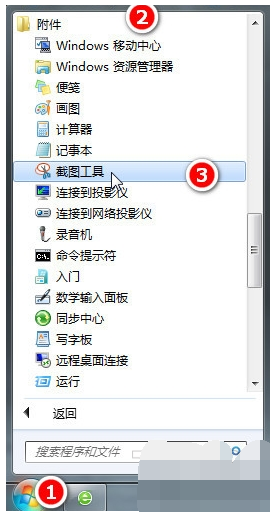
电脑电脑图解-2
打开后,默认新建截图文件,图示十字标,框选要截图的内容
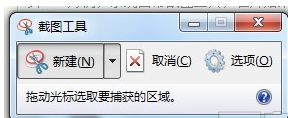
电脑电脑图解-3
截图后,可以在菜单处选择保存,或者其他操作
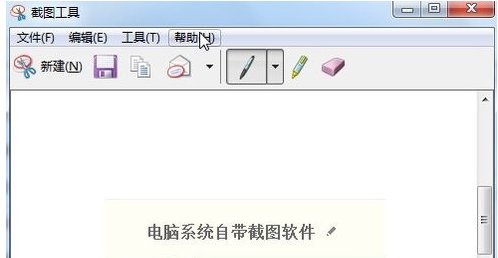
电脑截图电脑图解-4
利用QQ自带的截图工具
这个相信都很常用,在电脑QQ运行的情况下,Ctrl+Alt+A三键一起按即可
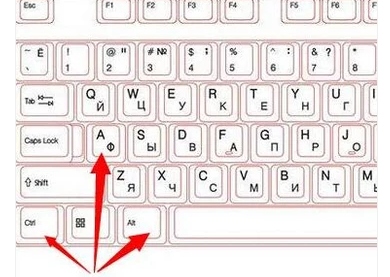
截屏电脑图解-5
以上就是电脑截图的图文操作了。
猜您喜欢
- 如何重装电脑win7系统教程2022/06/14
- 资源管理器,详细教您怎么打开windows..2018/06/08
- C盘清理,详细教您如何清理C盘垃圾..2018/07/07
- win7重装系统后无法连接到网络怎么办..2022/06/24
- 告诉你电脑图标有蓝色阴影怎么办..2018/12/27
- 笔者教你win7如何整理磁盘碎片..2018/11/05
相关推荐
- 为你解答win7电脑还原系统 2018-12-17
- 正版win7旗舰版下载安装教程.. 2021-12-20
- windows7系统安装教程 2022-06-27
- 制作一个u盘启动盘教程 2017-08-22
- 小编教你电脑不能正常启动怎么办.. 2017-08-29
- 如何查看ip地址制作图文详解.. 2018-10-20




 粤公网安备 44130202001059号
粤公网安备 44130202001059号